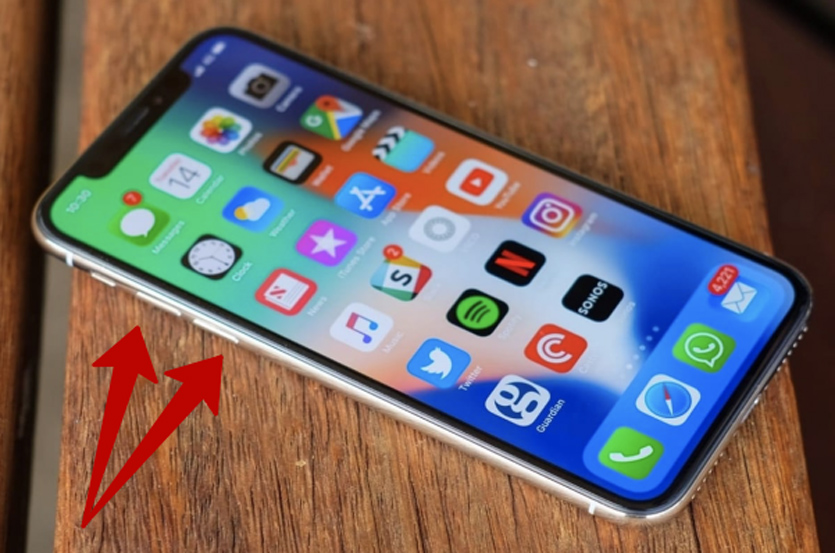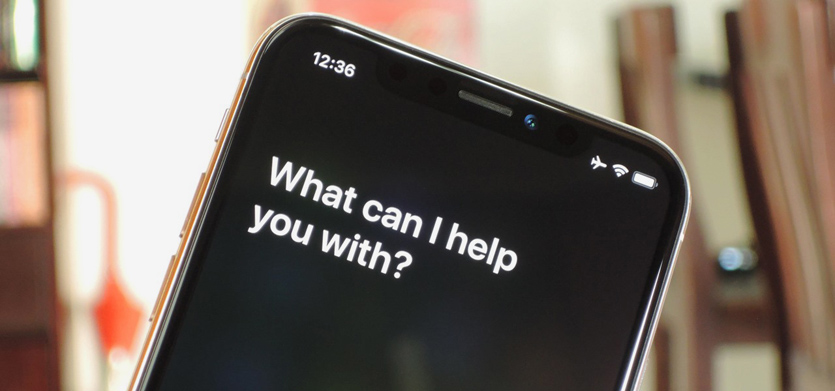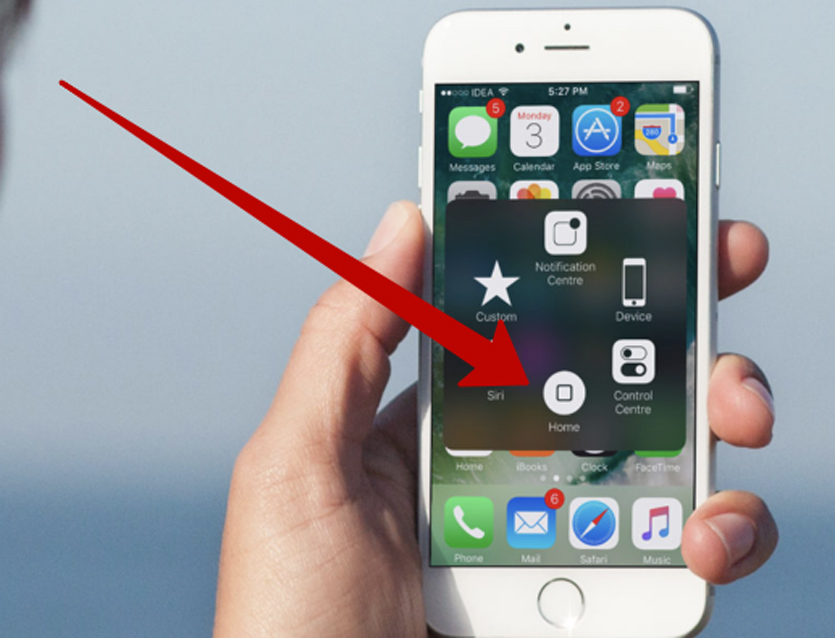- Как выключить Айфон если экран не работает
- Способы выключения Айфона
- Обычное выключение смартфона
- Жесткая перезагрузка (выключение) Айфона
- Для iPhone 6s и ниже
- Для iPhone 7 и 7 Plus
- Для iPhone X
- Для моделей выше iPhone X
- Assistive Touch
- Полная разрядка батареи
- Низкая температура
- Извлечение аккумулятора
- Ой! Я разбил экран на iPhone. Как им теперь пользоваться
- 1. Просто наденьте на него водонепроницаемый чехол
- 2. Запускайте «Камеру» жестом, снимайте кнопками
- 3. Используйте Siri и виртуальную кнопку «Домой»
- 4. Попробуйте Bluetooth-клаву для набора текста
- Главное: не откладывайте ремонт iPhone надолго
Как выключить Айфон если экран не работает
Проблемы могут возникать с любыми устройствами, будь то гаджеты на базе Android или смартфоны от Apple, ведь это техника, и иногда она может давать сбои: механические воздействия извне или от пользователя, бракованные комплектующие, ошибки в работе программного обеспечения и многие другие причины. Иногда у пользователей возникает проблема, когда экран перестает реагировать на прикосновения, и в итоге человек не может сделать со своим телефоном ровным счетом ничего, особенно если это iPhone.
Если в обычном аппарате вы можете просто взять и вытащить батарею, то у Айфонов для этого нужно разобрать половину телефона, что может привести к потере гарантии. Что же делать, если сенсор вашего телефона перестал работать, а вам нужно выключить устройство? Выход есть, и все возможные варианты мы описали в этой статье!
Способы выключения Айфона
Вы должны понимать, что причин, из-за которых сенсор не работает на iPhone, может быть сотня, поэтому здесь для каждого случая нужно перебирать все варианты. Выполняйте все действия по порядку, чтобы определиться, какой больше подходит вам. Мы начнем с самого простого.
Обычное выключение смартфона
Выключение Айфона осуществляется кнопкой Power, которая является и блокировкой (разблокировкой) устройства. Этот способ актуален только в том случае, если экран не работает частично, например, у вас разбита нижняя часть и вы ничего не видите или экран не работает вовсе, но при этом сенсор работает (даже в этом случае можно примерно угадать, когда должна появиться полоска выключения и потянуть ее в нужную сторону). Поэтому порядок действий следующий:
- На своем устройстве зажимаете клавишу Power и ждете несколько секунд (3-5 секунд);
- Если экран разбит у вас частично, но сенсор работает, просто тянете в нужную сторону ползунок и телефон выключается;
- Если экран разбит полностью, но сенсор работает, нажимаете также на Power и ждете несколько секунд, после чего отступаете от экрана примерно 1 сантиметр расстояния и проводите пальцем вправо. Это своего рода такое «слепое выключение». В некоторых случаях требуется несколько раз повторить операцию, чтобы попасть куда нужно;
- Если же экран не работает, сенсор тоже не работает, переходите к следующему пункту нашей статьи.
Жесткая перезагрузка (выключение) Айфона
В большинстве случаев на iPhone при возникновении серьезных сбоев в программном обеспечении или модулей, применяется «жесткая перезагрузка», нормализующая стабильную работу устройства. Она же может вам пригодиться и в том случае, если нужно выключить Айфон, но сенсор не работает. Написано перезагрузка, скажете вы, а нам нужно полное выключение, не так ли? Но здесь есть своя хитрость. Если вовремя отпустить клавиши, то устройство не включится. Собственно, порядок действий следующий:
Для iPhone 6s и ниже
- Одновременно зажмите клавишу Home и Power на своем устройстве и держите несколько секунд, но до тех пор, пока не погаснет экран;
- Как только экран погаснет, сразу же отпускаете их, не дожидаясь появления эмблемы с яблоком Apple.
Для iPhone 7 и 7 Plus
У iPhone 7 по умолчанию перезагрузка выполняется клавишами Power и «Уменьшение громкости», но это именно перезагрузка. Если же вам нужно выключить iPhone 7 клавишами, то порядок действий такой:
- Зажимаете одновременно клавиши Home и Power и ждете примерно 4-5 секунд;
- Как только экран погаснет, отпускаете их, после чего смартфон уже не включается для перезагрузки.
Для iPhone X
Здесь процесс «жесткой перезагрузки» не отличается от iPhone 6s. Все что вам нужно – это просто удерживать Home и Power 4-5 секунд, пока телефон не погаснет. После этого сразу же отпускайте клавиши, чтобы не выполнялась перезагрузка.
Для моделей выше iPhone X
У последних поколений сам процесс «жесткой перезагрузки» немного отличается от всех предыдущих моделей. Порядок действий таков:
- Зажмите клавишу увеличения громкости и сразу же отпустите;
- Далее зажмите клавишу уменьшения громкости и отпустите;
- Удерживайте несколько секунд клавишу Power, пока экран не потухнет. Если затянете и вовремя не отпустите кнопку, телефон начнет перезагружаться.
Assistive Touch
Внимание! Этот метод актуален только в том случае, если у вас ранее была активирована опция Assistive Touch и сенсор экрана хоть как-то реагирует на ваши действия.
- Теперь вам нужно лишь на экране смартфона (пусть и на работающей его части) попробовать запустить Assistive Touch;
- Далее в меню выбираете пункт «Аппарат», несколько секунд удерживаете по «Блокировка экрана» и выключаете телефон.
Полная разрядка батареи
Еще один вариант – это дождаться, пока батарея вашего телефона полностью не разрядится. Да, способ не самый продуманный, но его тоже следует учитывать. А уж зарядить устройство вы сможете без проблем, просто подсоединив девайс к зарядке или подключив к компьютеру через USB-кабель. Только учтите, что если устройство выключится, и у вас установлен пароль на входе, то при включении с разбитым экраном или не работающим сенсором вы не сможете им воспользоваться и разблокировать.
Низкая температура
Этот вариант не самый «умный», но для отчаянных пользователей мы решили о нем тоже рассказать. Наверное, многие знают, что техника от Apple не очень-то любит холод, и если окружающая среда действительно такая, что руки замерзают, то и телефон ваш, скорее всего, не включится или будет тормозить. Так вот, можно вынести iPhone на улицу в холодное время суток, когда температура максимально низкая, и есть вероятность, что он выключится автоматически. Еще как вариант – засунуть его в морозилку, но делать этого мы вам не советуем, так как можно лишиться устройства полностью.
Извлечение аккумулятора
И еще одна крайняя мера – это извлечение аккумулятора. Да, на Айфонах необходимо разобрать половину телефона, чтобы извлечь батарею, однако вы можете это сделать, если умеете обращаться с подобными устройствами и ремонтом. В противном случае нужно обращаться только к специалистам, иначе есть вероятность усугубить ситуацию еще хуже и «убить» iPhone полностью. Но при даже небольшом опыте можно вполне разобрать телефон, имея стартовый набор отверток для работы с такими устройствами и отключить его. В целом разборка займет не более 15 минут.
Выключить Айфон с разбитым экраном или нерабочим сенсором – не проблема, ведь разработчики и дизайнеры из Apple продумали все до мелочей и создали все условия для разных ситуаций. Но помните: если у вас смартфон находится на гарантии, то лучше отнести устройство в тот магазин, где вы его приобретали. Вполне возможно, что сенсор не работает по причине некачественных комплектующих, установленных на заводе. А уж если это массовая проблема (обычно о таком известно в интернете), то вам и вовсе могут произвести замену всего устройства.
Если у вас так и не получилось выключить девайс при помощи клавиш, напишите об этом в комментариях и укажите конкретную модель вашего телефона. Специалисты нашего сайта свяжутся с вами и помогут решить эту проблему. Несмотря на то, что мы подробно описали инструкции для разных поколений, у новичков могут возникать проблемы, поэтому мы готовы помочь отдельно каждому посетителю нашего сайта, если ситуация того требует.
Источник
Ой! Я разбил экран на iPhone. Как им теперь пользоваться
iPhone выпал из кармана и встретился с асфальтом, когда вы вылезали из машины. Прохожий столкнулся с вами на улице и выбил iPhone из рук. Вы держали iPhone у уха плечом, и это оказалось плохой идеей
Причин масса, но итог один — в ваших руках устройство с разбитым экраном. Что теперь делать?
- Этого можно было избежать с помощью защитного стекла на весь экран
- Разбитый iPhone нужно оперативной ремонтировать, и задержка создаст новые проблемы
- Таким устройством недолго, но все еще можно полноценно пользоваться
Представьте, вы разбили iPhone в путешествии. Оставаться без связи в другой стране нельзя, смартфон заменяет вам фотоаппарат и навигатор. Как быть?
1. Просто наденьте на него водонепроницаемый чехол
Я видел десятки iPhone с разбитым экраном, что интересно:
- Некоторые превращаются в паутину из острых осколков, но реагируют на прикосновения по всей площади экрана
- На других всего пара трещин, но сенсор не работает полностью или частично
В первом случае как временное решение рекомендую водонепроницаемый чехол.

LifeProof FRĒ на iPhone 6s Plus
Чехол нужен для того, чтобы не порезаться об осколки во время использования.
Любой из вариантов можно купить в ближайшем магазине аксессуаров и спокойно протянуть еще несколько дней.
А еще он поможет сохранить герметичность. Внутрь корпуса iPhone может попадать пыль и влага. Это негативно скажется на работоспособности его компонентов.
2. Запускайте «Камеру» жестом, снимайте кнопками
Если экран частично не работает, вы все еще можете полноценно использовать «Камеру».
Чтобы запустить ее, смахните от правого края дисплея влево на экране блокировки.
Это можно сделать в любом месте, поэтому достаточно найти ту часть сенсора, которая все еще работает.
Это же касается «Пункта управления». Если вы не можете запустить приложение с домашнего экрана, попробуйте его.
Кстати, на iPhone X вы также можете использовать ярлык на экране блокировки. Возможно, так запустить ее будет удобнее.
Если нижняя часть экрана не реагирует на прикосновения, в качестве кнопки спуска затвора вы можете использовать клавиши регулировки громкости.
Вы сможете сделать снимок, начать или остановить запись видео любой из них.
Если у вас под рукой стандартная проводная гарнитура, вы можете подключить ее к iPhone и использовать для спуска затвора кнопки уже на ней.
3. Используйте Siri и виртуальную кнопку «Домой»
Большинством возможностей iPhone можно управлять вообще без прикосновений к разбитому экрану. Для этого используется голосовой ассистент Siri.
Например, он даст возможность открыть «Камеру» в нужном режиме. Вот необходимые команды:
- «Открой камеру и сделай селфи» — запустит «Камеру» в режиме фронталки
- «Снять видео» — запустит «Камеру» в режиме видео
- «Сделай фото» — запустит «Камеру» в режиме фото
После этого нужно будет просто нажать на кнопку регулировки громкости, и аналогичным образом получится управлять другими приложениями.
Настроить активацию Siri голосом можно в меню «Настройки» > «Siri и поиск» > «Слушать «Привет, Siri»».
В качестве дополнительного элемента управления iPhone с разбитым экраном вы также можете использовать виртуальную кнопку «Домой».
Включить и настроить ее можно в меню «Настройки» > «Основные» > «Универсальный доступ» > AssistiveTouch.
Эта возможность окажется очень кстати, если вместе с частью экрана также не работает кнопка «Домой».
4. Попробуйте Bluetooth-клаву для набора текста

GENIUS LuxePad 9100
Если нижняя часть экрана не реагирует на нажатия, отремонтировать iPhone нет возможности, а набирать текст очень нужно, купите самую простую Bluetooth-клаву.
Какие-то дорогие решения не нужны, вполне подойдет что-то вроде GENIUS LuxePad 9100 — такой от случая к случаю пользуюсь сам.
Главное: не откладывайте ремонт iPhone надолго
На пару недель, если ситуация неподходящая или нет времени, можно. Дальше нужно менять, и вот почему:
1. Сначала стекло вроде как держится на экране, но спустя пару недель даже маленькая волосинка начнет превращаться в огромное нечто.
На это будут влиять прикосновения, трение о карман джинс изнутри и даже перепады напряжения во время зарядки.
Когда частички стекла начнут выпадать, можно будет банально порезаться.
2. Поврежденное стекло нарушает герметичность корпуса iPhone, и речь здесь не только про влагозащиту смартфона.
Через время на экране появится грязь, глазок камеры покроется пылью изнутри.
Убрать весь этот мусор самостоятельно не выйдет, и для его попадания внутрь корпуса будет как раз достаточно минимального скола.
3. Пользоваться iPhone со всеми костылями, которые я описал выше, не комильфо. Все-таки гаджет классный, нужно брать от него все.
Тем не менее, описанные выше советы точно помогут вам отложить замену экрана на неделю-вторую. Иногда это может быть очень полезно.
Источник